Майнкрафт - одна из самых популярных игр на платформе Андроид, но порой пользователи могут столкнуться с проблемой, когда у них не удается открыть игру. Это может быть вызвано различными факторами, включая сбои в программном обеспечении или неправильные настройки устройства. Если у вас возникла проблема с открытием Майнкрафта на Андроиде, не отчаивайтесь - у нас есть подробная инструкция, помогающая исправить эту проблему.
Шаг 1: Перезагрузите устройство. Иногда устройства могут перегружаться из-за большого количества открытых приложений или неправильной работы операционной системы. Перезагрузка может помочь исправить множество проблем, в том числе и с открытием Майнкрафта. Просто удерживайте кнопку питания на вашем Андроид-устройстве, пока не появится меню перезагрузки. Затем выберите "Перезагрузить".
Шаг 2: Очистите кэш приложения. Временные файлы и кэш приложения могут вызывать сбои при работе игры. Чтобы очистить кэш Майнкрафта, перейдите в "Настройки" вашего устройства, затем выберите "Приложения" или "Управление приложениями". Найдите Майнкрафт в списке приложений и нажмите на него. Затем выберите "Очистить кэш". После очистки кэша попробуйте открыть Майнкрафт снова.
Совет: Если у вас установлены дополнительные моды или расширения для Майнкрафта, попробуйте временно удалить их, а затем повторите шаг 2.
Шаг 3: Обновите Майнкрафт до последней версии. Разработчики регулярно выпускают обновления, исправляющие баги и улучшающие производительность игры. Убедитесь, что у вас установлена последняя версия Майнкрафта, перейдя в Google Play Store и проверив наличие доступных обновлений для игры. Если обновление доступно, нажмите на кнопку "Обновить".
Следуя этим инструкциям, вы должны быть в состоянии исправить проблему с открытием Майнкрафта на Андроиде. Если проблема не решается, проверьте доступное пространство на устройстве, убедитесь, что Интернет-соединение стабильно, и обратитесь к разработчикам игры для получения дополнительной поддержки.
Как найти решение проблемы с открытием Майнкрафт на Андроиде

- Проверьте обновления: убедитесь, что у вас установлена последняя версия Майнкрафта. Для этого откройте Google Play Store, найдите Майнкрафт в списке установленных приложений и проверьте, есть ли доступное обновление. Если есть, обновите игру и попробуйте открыть ее снова.
- Освободите место на устройстве: возможно, проблема заключается в недостатке свободного пространства на вашем устройстве. Проверьте, сколько места занимают установленные приложения и файлы, и удалите ненужные. После этого попробуйте открыть Майнкрафт.
- Очистите кэш: кэш может накапливаться на вашем устройстве со временем и занимать большое количество места. Попробуйте очистить кэш Майнкрафта, открыв его на экране управления приложениями и выбрав пункт "Очистить кэш". После этого перезапустите игру и проверьте, открывается ли она.
- Перезагрузите устройство: иногда перезагрузка устройства может помочь в решении проблем с открытием Майнкрафта. Выключите устройство, подождите несколько секунд, затем включите его снова и попробуйте открыть игру.
- Удалите и установите снова: если все остальные способы не сработали, попробуйте удалить Майнкрафт с вашего устройства и затем установить его заново. Обратите внимание, что это может привести к потере сохраненных данных, поэтому перед удалением сделайте резервную копию игры, если это возможно.
Если ни один из этих способов не помог в решении проблемы, обратитесь за помощью к службе поддержки или посетите форумы Майнкрафта, где другие пользователи могут поделиться своими решениями.
Системные требования и обновление устройства
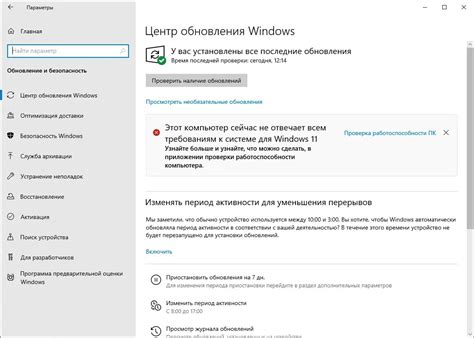
Для правильной работы Майнкрафта на вашем Андроид-устройстве, необходимо удостовериться, что оно соответствует минимальным системным требованиям игры. В противном случае, вы можете столкнуться с проблемами при открытии или запуске игры.
Вот основные системные требования для Майнкрафта на Андроиде:
- Операционная система: Майнкрафт поддерживает работу на устройствах с версией Android 4.2 и выше. Если ваше устройство работает на более старой версии Android, вам необходимо обновить его до подходящей версии.
- Оперативная память (ОЗУ): Минимальное требование по ОЗУ для Майнкрафта составляет 2 ГБ. Убедитесь, что ваше устройство имеет достаточное количество оперативной памяти для нормального запуска игры.
- Свободное место на устройстве: Проверьте, что на вашем устройстве достаточно свободного места для установки и работы Майнкрафта. Рекомендуется иметь не менее 1 ГБ свободного места для оптимальной работы игры.
- Процессор: Майнкрафт требует процессор с архитектурой ARMv7 или выше. Убедитесь, что ваше устройство имеет подходящий процессор.
Если ваше устройство не соответствует указанным системным требованиям, возможно, вам придется обновить его программное обеспечение или приобрести новое устройство. Обратитесь к производителю вашего устройства или проверьте его на официальном веб-сайте для получения более подробной информации о доступных обновлениях и совместимых моделях.
Помните, что Майнкрафт - это требовательная игра, которая может потреблять большое количество ресурсов вашего устройства. Если вы испытываете проблемы с запуском или открытием игры даже при соответствии системным требованиям, попробуйте закрыть все другие запущенные приложения и очистить кэш устройства, чтобы освободить дополнительные ресурсы.
Проверьте наличие свободной памяти на устройстве

Прежде чем пытаться открыть Майнкрафт на Андроиде, убедитесь, что у вашего устройства достаточно свободной памяти. Недостаток свободного места на устройстве может вызвать проблемы с запуском игры и ее работой.
Чтобы проверить свободное место на вашем устройстве, откройте "Настройки" и найдите "Хранилище" или "Управление приложениями". Здесь вы увидите общий объем памяти устройства и остаток свободного места. Убедитесь, что у вас есть достаточно свободного места для установки и работы Майнкрафта.
Если у вас памяти недостаточно, вы можете попробовать удалить ненужные приложения, фотографии или видео, чтобы освободить место. Также вы можете переместить некоторые данные на внешний накопитель, если ваше устройство поддерживает такую возможность. Отключение синхронизации с облачными службами или удаление временных файлов также могут помочь.
Проверьте наличие свободной памяти на вашем устройстве и, при необходимости, освободите место. Попробуйте запустить Майнкрафт снова и убедитесь, что проблема решена.
Удаление и повторная установка игры Майнкрафт
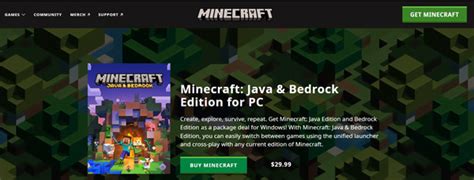
Если у вас возникли проблемы с открытием Майнкрафт на вашем устройстве Android, одним из способов решения может быть удаление и повторная установка игры. Вот пошаговая инструкция о том, как это сделать:
Шаг 1: Найдите на своем устройстве иконку Майнкрафт и долгим нажатием выберите опцию "Удалить" или "Удалить приложение". Может быть небольшие отличия в зависимости от версии операционной системы устройства.
Шаг 2: После удаления игры перейдите в Google Play Store и найдите Майнкрафт в поиске. Нажмите на иконку игры, чтобы открыть страницу приложения.
Шаг 3: На странице приложения Майнкрафт нажмите на кнопку "Установить" и подождите, пока загрузится и установится игра на ваше устройство.
Шаг 4: После установки Майнкрафта откройте приложение и введите свои учетные данные, если у вас есть учетная запись Microsoft или Mojang. Если вы играете без учетной записи, просто нажмите кнопку "Играть".
Шаг 5: После этого, у вас должна быть возможность запустить Майнкрафт и играть без проблем.
Не забудьте также проверить, есть ли обновления для игры Майнкрафт в Google Play Store, и установить их, если они доступны. Это может помочь исправить ошибки и улучшить производительность игры.
Если эта процедура не решает проблемы с открытием Майнкрафт на вашем устройстве Android, рекомендуется обратиться в службу поддержки Mojang или разработчиков игры для получения дополнительной помощи.
Удачи в игре!
Очистка кэша игры
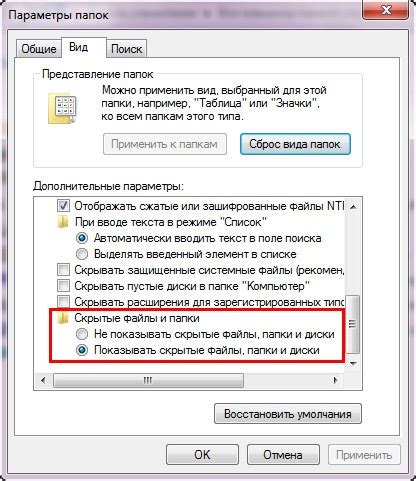
Чтобы очистить кэш Майнкрафта, следуйте этим шагам:
- Откройте "Настройки" на устройстве.
- Выберите "Приложения" или "Управление приложениями", в зависимости от версии операционной системы.
- Найдите и выберите приложение "Minecraft".
- Нажмите на кнопку "Очистить кэш".
После очистки кэша запустите Майнкрафт и проверьте, удалось ли решить проблему с открытием игры. Если проблема не исчезла, попробуйте выполнить другие методы из этой инструкции.
Отключение неиспользуемых приложений и процессов
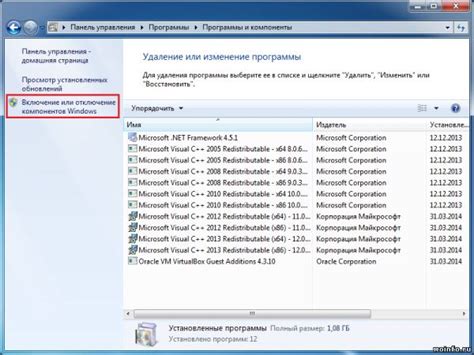
Если у вас возникают проблемы с открытием Minecraft на Android, возможно, вы имеете дело с перегруженной системой, которая забирает большую часть ресурсов. В этом случае вы можете попробовать отключить неиспользуемые приложения и процессы, чтобы освободить память и процессорный ресурс для Minecraft.
Чтобы выполнить эту операцию, следуйте этим простым шагам:
1. Зайдите в настройки своего устройства Android.
Вы можете найти иконку настройки на главном экране или в панели уведомлений.
2. Прокрутите вниз и найдите раздел "Приложения" или "Управление приложениями".
На разных устройствах и версиях Android названия разделов могут немного отличаться.
3. Найдите приложение, которое вы хотите отключить, и нажмите на него.
4. Нажмите на кнопку "Отключить" или "Остановить".
Если возможности отключения нет, приложение может быть системным или заблокированным.
5. Повторите этот процесс для всех неиспользуемых приложений и процессов.
После того, как вы отключите неиспользуемые приложения и процессы, перезапустите устройство, чтобы изменения вступили в силу. Затем попробуйте открыть Minecraft снова и проверьте, исправилась ли проблема.
Проверьте наличие обновлений для Майнкрафт

Майнкрафт в постоянном развитии, и разработчики систематически выпускают обновления, которые исправляют различные ошибки и улучшают производительность игры.
Чтобы проверить наличие обновлений, следуйте этим простым инструкциям:
| Шаг 1: | Откройте Google Play Store на своем устройстве Android. |
| Шаг 2: | Нажмите на значок "Меню", в верхнем левом углу экрана, представленный трех горизонтальных линий. |
| Шаг 3: | Выберите "Мои приложения и игры". |
| Шаг 4: | Пролистайте вниз до тех пор, пока не найдете Minecraft в списке установленных приложений. |
| Шаг 5: | Если рядом с названием Minecraft есть кнопка "Обновить", нажмите на нее, чтобы загрузить и установить последнюю версию игры. |
После завершения обновления Майнкрафт, попробуйте заново открыть игру и проверьте, исправились ли проблемы, с которыми вы столкнулись.
Проблемы совместимости с версией Android

Если у вас возникают проблемы с открытием Майнкрафта на вашем устройстве Android, одной из возможных причин может быть несовместимость игры с версией вашей операционной системы. Ниже приведены некоторые рекомендации, которые могут помочь решить эту проблему:
- Убедитесь, что ваше устройство работает на поддерживаемой версии Android. Проверьте настройки устройства, чтобы узнать текущую версию операционной системы.
- Проверьте, доступна ли для вашей версии Android последняя версия Майнкрафта в Google Play Store. Если ваша версия устройства устарела, вам может потребоваться обновить ее до последней версии.
- Если последняя версия Майнкрафта не доступна для вашей версии Android, попробуйте установить более старую версию игры, совместимую с вашей операционной системой.
- Обратитесь к официальной поддержке Майнкрафта или разработчикам игры для получения дополнительной информации о совместимости с вашей версией Android. Они могут предложить дополнительные рекомендации и решения.
- Если ни одно из вышеперечисленных решений не помогло, попробуйте обновить вашу версию Android или установить кастомную прошивку, которая совместима с Майнкрафтом.
Не существует единственного решения, которое помогло бы всем пользователям Android с проблемами совместимости Майнкрафта, поэтому рекомендуется попробовать несколько различных подходов и делать резервные копии данных перед выполнением любых изменений в системе.




